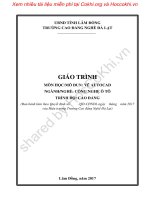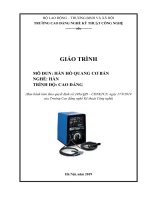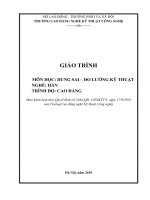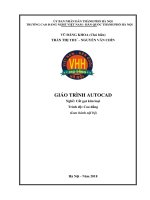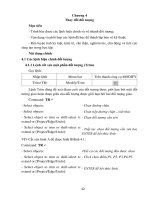Giáo trình autocad (nghề hàn cao đẳng) 2
Bạn đang xem bản rút gọn của tài liệu. Xem và tải ngay bản đầy đủ của tài liệu tại đây (1.31 MB, 66 trang )
BỘ XÂY DỰNG
TRƯỜNG CAO ĐẲNG NGHỀ XÂY DỰNG
GIÁO TRÌNH
MƠ ĐUN/MƠN HỌC: AUTO CAD
NGÀNH/NGHỀ: HÀN
TRÌNH ĐỘ: CAO ĐẲNG
(Ban hành kèm theo quyết định số: …. /QĐ … ngày … tháng … năm …
của Hiệu trưởng)
Quảng Ninh, năm 2021
TUYÊN BỐ BẢN QUYỀN
Tài liệu này thuộc loại sách giáo trình nội bộ nên các nguồn thơng tin có thể
được phép dùng nguyên bản hoặc trích dùng cho các mục đích về đào tạo và tham
khảo.
Mọi mục đích khác mang tính lệch lạc hoặc sử dụng với mục đích kinh doanh
thiếu lành mạnh sẽ bị nghiêm cấm.
1
LỜI GIỚI THIỆU
Giáo trình được biên soạn theo đề cương môn học/mô đun. Nội dung biên
soạn theo tinh thần ngắn gọn, dễ hiểu, các kiến thức trong chương trình có mối liên
hệ chặt chẽ. Khi biên soạn giáo trình tác giả đã cố gắng cập nhật những kiến thức
mới, phù hợp với đối tượng học sinh cũng như cố gắng, gắn những nội dung lý thuyết
với những vấn đề thực tế thường gặp trong sản xuất, đời sống để giáo trình có tính
thực tiễn. Giáo trình được thiết kế theo môn học thuộc hệ thống môn học mô đun cơ
sở của chương trình đào tạo nghề Hàn trình độ Trung cấp, trình độ Cao đẳng và
được dùng làm giáo trình cho học viên trong các khóa đào tạo. Ngồi ra giáo trình
cũng có thể được sử dụng làm tài liệu tham khảo để đào tạo ngắn hạn hoặc cho các
công nhân kỹ thuật các nhà quản lý và người sử dụng nhân lực.
Mặc dù đã cố gắng tổ chức biên soạn để đáp ứng được mục tiêu đào tạo, đề
cương chương trình nhưng do biên soạn lần đầu, thiếu sót là khó tránh. Tác giả rất
mong nhận được sự nhận xét, đóng góp ý kiến của q thầy, cơ giáo và bạn đọc để
nhóm biên soạn sẽ hiệu chỉnh hồn thiện hơn.
Quảng Ninh, ngày … tháng … năm 20…..
Nhóm biên soạn
Chủ biên:
Giáo viên khoa cơ khí xây dựng
2
MỤC LỤC
CHƯƠNG 1: CÁC KHÁI NIỆM CƠ BẢN .............................................................. 7
2.1. Giới thiệu chung về CAD và phần mềm AutoCAD ....................................... 7
2.2. Khái niệm về bản vẽ mẫu. Cách dùng bản vẽ mẫu đã có sẵn ......................... 9
2.3. Giao diện màn hình ......................................................................................... 9
2.4. Các phím chức năng ........................................................................................ 9
2.5. Các thanh công cụ thường dùng .................................................................... 10
2.6. Các loại toạ độ ............................................................................................... 11
2.7. Cách nhập lệnh và cấu trúc chung của lệnh .................................................. 12
2.8. Cách dùng lệnh LINE, CIRCLE và lệnh ARC ............................................. 14
2.9. Cách lưu bản vẽ- Lệnh SAVE và SAVEAS và lệnh QUIT, EXIT ............... 17
2.10. Thực hành các lệnh đã học .......................................................................... 18
CHƯƠNG 2: CÁC LỆNH HỖ TRỢ TRONG KHI VẼ.......................................... 19
2.1. Các lệnh thiết lập đối với bản vẽ: LIMITS, DDUNITS, LINETYPE, SNAP,
GRID, ORTHO, DDOSNAP ............................................................................... 19
2.2. Các lệnh điều khiển màn hình: ZOOM, PAN ............................................... 19
2.3. Các lệnh bổ trợ: ERASE, UNDO, REDO, REGEN, MOVE ........................ 20
2.4. Thực hành các lệnh đã học ............................................................................ 20
CHƯƠNG 3: MỘT SỐ LỆNH VẼ VÀ DỰNG HÌNH ........................................... 21
2.1. Các lệnh POLYLINE, RECTANG, ELLIPSE, POLYGON, ARC,
DONUT ................................................................................................................ 21
2.2. SPLINE, ROTATE, SCALE, EXPLODE..................................................... 23
2.3. POINT, DDPTYPE, DIVIDE, MEASURE .................................................. 25
2.4. OFSET, FILLET, CHAMFER, COPY, ARRAY, MIRROR ....................... 26
2.5. Thực hành các lệnh đã học ............................................................................ 30
CHƯƠNG 4: MỘT SỐ LỆNH SỬA ĐỔI............................................................... 31
2.1. TRIM, EXTEND, STRETCH, DDCHPROP................................................ 31
2.2. GRIPS ............................................................................................................ 32
2.3. Thực hành ...................................................................................................... 33
CHƯƠNG 5: KHỐI (BLOCK) VÀ LỚP (LAYER) ............................................... 35
2.1. Khái niệm về khối: ........................................................................................ 35
2.2. Lệnh BLOCK,WBLOCK, INSERT .............................................................. 35
3
2.3. Khái niệm về lớp (LAYER) .......................................................................... 37
2.4. Tạo các lớp, quản lý và cách sử dụng lớp. .................................................... 37
2.5. Thực hành các lệnh đã học ............................................................................ 39
CHƯƠNG 6: GẠCH MẶT CẮT, GHI KÍCH THƯỚC VÀ VIẾT CHỮ ............... 40
2.1. Các lệnh HATCH và HATCHEDIT.............................................................. 40
2.2. Các lệnh DDIM, DIM và thanh công cụ Dimension..................................... 41
2.3. STYLE, DTEXT, MTEXT, ED. ................................................................... 45
2.4. Thực hành các lệnh đã học ............................................................................ 47
CHƯƠNG 7: TẠO BẢN VẼ MẪU. IN BẢN VẼ .................................................. 48
2.1. Trình tự tạo bản vẽ mẫu theo TCVN. ............................................................ 48
2.2. Lệnh in bản vẽ và cách in. ............................................................................. 52
3. Thực hành các lệnh đã học. .............................................................................. 54
CHƯƠNG 8: GIỚI THIỆU VỀ CAD 3D ................................................................ 55
2.1. Các loại mơ hình 3D (tập trung vào SOLID). ............................................... 55
2.2. Các loại toạ độ 3D và cách nhập toạ độ. ....................................................... 55
2.3. Hiện/ẩn các thanh công cụ 3D thường dùng: Modeling, Solid Editing, View,
UCS, Visual Styles, Object Snap và Viewports................................................... 56
2.4. Solid và các biến hệ thống ISOLINES, DISPSILH, FACETRES,
FACETRATIO. .................................................................................................... 57
2.5. Quan sát mơ hình 3D: Lệnh VPOINT và thanh cơng cụ VIEW. .................. 58
2.6. Tạo mơ hình solid của các khối hình học cơ sở- Thanh công cụ Solid
Modeling. ............................................................................................................. 58
2.7. Các phép toán BOOL đối với 3D solid. ........................................................ 59
2.8. Biến đổi 3D: Lệnh MOVE, ROTATE3D, MIRRO3D, FILLET,
CHAMFER........................................................................................................... 59
2.8.1. MOVE (M): ................................................................................................ 59
2.8.2. ROTATE3D: ............................................................................................. 59
2.9. Chỉnh sửa mơ hình Solid- Thanh công cụ Solid Editings ............................. 62
2.10. Thực hành các lệnh đã học. ......................................................................... 62
4
GIÁO TRÌNH MƠN HỌC
Tên mơn học: AUTO CAD
Mã mơn học: MH10
Thời gian thực hiện môn học: 60 giờ; (Lý thuyết: 30 giờ; Thực hành: 26 giờ;
Kiểm tra: 04 giờ)
I. Vị trí, tính chất của mơn học:
- Vị trí: Mơn học Autocad được bố trí giảng dạy đồng thời (hoặc sau) các môn
học chung và các môn học kỹ thuật cơ sở khác của nghề..
- Tính chất: : Là mơn học kỹ thuật cơ sở của nghề.
II. Mục tiêu môn học:
- Kiến thức:
+ Trình bày bản vẽ kỹ thuật đúng tiêu chuẩn Việt nam (TCVN) trên máy tính.
+ Nắm được các lệnh vẽ cơ bản, lệnh hiệu chỉnh, dựng hình sửa đổi bản vẽ...
+ Biết được cách tạo layer, Block và hiệu chỉnh đường nét bản vẽ kỹ thuật.
- Kỹ năng:
+ Vẽ, dựng được những bản vẽ kỹ thuật trên máy tính đúng yêu cầu kỹ thuật.
+ Thiết lập và hiệu chỉnh các bản in đúng tiêu chuẩn.
- Năng lực tự chủ và trách nhiệm:
Có ý thức học tập, rèn luyện tính cẩn thận, tỷ mỷ, chính xác, tinh thần đồn
kết giúp đỡ nhau trong học tập.
5
Nội dung của môn học:
Thời gian (giờ)
Số
Tên các bài trong mô đun
TT
1
2
3
4
5
6
7
8
Tổng
Lý
Thực Kiểm
số thuyết hành tra
Chương 1: Các khái niệm cơ bản
Chương 2: Các lệnh hỗ trợ trong khi vẽ
Chương 3: Một số lệnh vẽ và dựng hình
Chương 4: Một số lệnh sửa đổi
Chương 5: Khối (Block) và Lớp (Layer)
Chương 6: Gạch mặt cắt, ghi kích thước và
viết chữ
Chương 7: Tạo bản vẽ mẫu. In bản vẽ
Chương 8: Giới thiệu về CAD 3D
Cộng
6
8
4
12
8
8
8
3
12
7
8
0
0
0
0
0
0
1
0
1
0
8
7
0
1
4
8
60
4
7
56
0
0
0
0
1
4
CHƯƠNG 1: CÁC KHÁI NIỆM CƠ BẢN
I. Mục tiêu:
- Biết cách khởi động và thoát khỏi AutoCAD.
- Nắm được cấu trúc chung của lệnh và cách nhập lệnh.
- Sử dụng một số lệch cơ bản
II. Nội dung chương:
2.1. Giới thiệu chung về CAD và phần mềm AutoCAD
2.1.1 Giới thiệu về CAD
CAD là chữ viết tắt của Computer-Aided Design hoặc Computer-Aided
Drafting (nghĩa là vẽ và thiết kế có trợ giúp của máy tính)
Sử dụng các phần mền CAD có thể vẽ thiết kế các bản vẽ 2 chiều (2D), thiết
kế mô hình ba chiều (3D), mơ phỏng động học, động lực học và tính tốn thiết kế
bằng phương pháp số.
Các phần mềm CAD có các đặc điểm sau: Chính xác, năng xuất lao động cao
và dễ dàng trao đổi dữ liệu với các phần mềm khác. Hiện nay trên thế giới có hàng
ngàn phần mềm CAD, một trong phần mền thiết kế trên máy tính cá nhân phổ biến
nhất là AutoCAD.
2.1.2 Phần mềm AutoCAD
AutoCAD là phần mềm của hãng Autodesk dùng để thực hiện các bản vẽ kỹ
thuật trong các ngành: Xây dựng, Cơ khí, Kiến trúc, ĐIện, Bản đồ… Bản vẽ nào
thực hiện bằng tay thì thực hiện vẽ được bằng AutoCAD. Từ khi xuất hiện vào năm
1982, đến nay phần mềm có các phiên bản : AutoCAD-R10,11,12,13,14, 2000,
2002, 2004, 2005, 2007, 2008, 2009, 2010, 2012, 2014
Auto : Tự động
CAD: Là thiết kế có sự trợ giúp của máy tính
R: Release: Là phiên bản
Học AutoCAD giúp chúng ta trau dồi các kỹ năng làm việc công nghiệp. Nếu
học AutoCAD là phần mềm thiết đầu tiên thì nó là cơ sở cho việc tiếp thu các phần
mềm CAD khác. Các đặc điểm trình bày trong AUtoCAD trở thành các tiêu chuẩn
cơng nghiệp cho các tập tin trao đổi dữ liệu giữa các phần mềm CAD. Trong chương
trình học chỉ đề cập tới phần mềm AutoCAD-R2007, cơ bản các lệnh trong phiên
bản này cũng tương đồng với các phiên bản khác.
2.1.3. Sự khác nhau giữa vẽ trên máy và vẽ bằng tay
Bản vẽ nào vẽ bằng tay được thì có thể thực hiện bằng AutoCAD. Ngoài ra
sử dụng phần mềm AutoCAD cho khả năng: Chính xác, năng xuất lao động cao và
dễ dàng trao đổi dữ liệu với các phần mềm khác
7
2.1.4. Khởi động và thoát khỏi AutoCAD
Để sử dụng được phần mềm
AutoCAD 2007 cần phải cài phần mềm
ứng dụng này trên náy tính. Khi cài đặt
xong trên màn hình máy tính có biểu
tượng của phần mềm như hình 1.1
sau:
Để khởi động chúng ta có các cách
- Kích đúp chuột trái vào biểu tượng
AutoCAD 2007 (hình 1.1)
- Vào Start/program chọn tên phần mềm AutoCAD 2007 (hình 1.2)
Hình 1.2
Khi đó màn hình xuất hiện cửa sổ (hình 1.3)
Hình 1.3
8
Và đây chính là mơi trường làm việc của phần mềm AutoCAD. Nếu muốn mở
một bản vẽ mới đã được tiêu chuẩn hóa (bản vẽ mẫu)(khi trong máy tính đã có bản
vẽ này trong máy) vào mục File/open và chọn bản vẽ mẫu có trong file lưu trữ.
2.2. Khái niệm về bản vẽ mẫu. Cách dùng bản vẽ mẫu đã có sẵn
Bản vẽ mẫu là bản vẽ đã được lập sẵn theo kích cỡ và tiêu chuẩn, có các bản
vẽ mẫu A4, A3, A2, A1, A0 đứng và ngang, cho cơ khí và cho xây dựng.
Để sử dụng được bản vẽ mẫu dùng cho vẽ và thiết kế, trong máy cần có sẵn các bản
vẽ mẫu (hoặc lấy từ máy khác) và được đặt trong một thư mục, thông thường đặt
trong thư mục templace của AutoCAD
2.3. Giao diện màn hình
Khi mở một bản vẽ mới để tiến hành vẽ, giao diện màn hình như hình 1.4
Hình 1.4
2.4. Các phím chức năng
Để thực hiện một số lệnh nhanh chóng, ta có thể dùng các phím hoặc tổ hợp
phím để thực hiện một chức năng với tệp hoặc đối với bản vẽ. Một số phím hoặc tổ
phím thơng dụng:
F1: Bật thư mục HEPL
F2: Chuyển đổi giữa các cửa sổ hiện hành trên máy tính.
F3 hoặc Ctrl+F: Tắt chế độ truy bắt điểm thường trú
F7 hoặc Ctrl+ G: Tắt mở chế độ lưới
F8 hoặc Ctrl+ L: Tắt mở chế độ OTHOHO vẽ đường thẳng thẳng đứng hoặc
nằm ngang.
F9 hoặc Ctrl+ B: Tắt mở chế độ SNAP
9
Ctrl+ 0: Dọn sạch màn hình
Ctrl+C: Sao chép đối tượng
Ctrl+N: Mở bản vẽ mới
Ctrl+O: Mở bản vẽ có sẵn.
Ctrl+ S: Thực hiện lệnh SAVE
Ctrl+V: Dán đối tượng đã COPY
Ctrl+Z: Thực hiện lệnh UNDO
Ctrl+Y: Thực hiện lệnh REDO
2.5. Các thanh công cụ thường dùng
Để thao tác nhanh khi nhập lệnh, thường chọn các lệnh từ các thanh cơng cụ.
Có các thanh công cụ thường dùng:
2.5.1. Thanh Standard:
2.5.2. Thanh Draw: Dùng để thực hiện vẽ các đường, hình phẳng
2.5.3. Thanh Modify: Dùng để chỉnh sửa các hình vẽ
2.5.4. Thanh properties: Dùng để thay đổi các tính chất của đường nét vẽ
2.5.5. Cách lấy và cố định các thanh công cụ
Khi mở một bản vẽ mới, các thanh công cụ cơ bản đã có ở trên giao diện của
cửa sổ làm việc của AutoCAD như hình 1.5:
10
Hình 1.5
Các thanh cơng cụ này có thể tắt khỏi màn hình và di chuyển đến một vị trí
nào đó trong giao diện.
Để lấy thanh công cụ ta đưa con trỏ vào khu vực đặt thanh cơng cụ trên màn
hình, click chuột phải, đánh dấu tick tên công cụ cần lấy ra hoặc làm mất dấu tích để
tắt thanh cơng cụ đó, hình 1.5
Hình 1.5
Để di chuyển thanh cơng cụ đến vị trí khác, đưa con trỏ tới vị trí có hai ngạch
ở đầu mỗi thanh cơng cụ, nhấn và giữ chuột trái và rê thanh công cụ đến vị trí thích
hợp trên màn hình giao diện.
2.6. Các loại toạ độ
2.6.1 Tọa độ Đê-các :
Tọa độ tuyệt đối: là tọa độ của 1 điểm so với gốc
O(0,0)
Tọa độ tơng đối: là tọa độ của 1 điểm với gốc tọa
độ là 1 điểm ngay trớc đó.
11
Để nhập số liệu trước hết phải nhập dấu @, sau đó nhập tọa độ của điểm đó.
VD: @X ,Y
2.6.2 Tọa độ cực :
Tọa độ cực tuyệt đối: gốc tọa độ là O(0,0)
Tọa độ gồm: độ lớn bán kính véctơ R và độ lớn
góc α: R< α
Tọa độ cực tương đối: gốc tọa độ ở vị trí con trỏ
hiện hành.
Tọa độ gồm: @R’< α’
2.7. Cách nhập lệnh và cấu trúc chung của lệnh
2.7.1 Các phương pháp nhập lệnh
- Có 4 phương pháp nhâp lệnh:
+ Type in: Nhập lệnh từ bàn phím (Keyboard) đánh vào cửa sổ lệnh
+ Pull-down menu: Gọi lệnh từ danh mục kéo xuống từ menu chính
+ Toolbar: Gọi lệnh từ các nút lệnh của thanh công cụ
12
- Cách nhập dữ liệu: có 2 cách
+ Nhập từ bàn phím: gõ tọa độ vào dịng lệnh
+ Nhập bằng thiết bị chỉ: dùng con chuột di chuyển rồi Pick vào vị trí cần thiết (dùng
cơng cụ truy bắt điểm).
2.7.2 Cấu trúc của lệnh
Tên lệnh / Lệnh con 1/Lệnh con 2/Lệnh con 3/...< Lệnh mặc định>
Mỗi một lệnh con là một cách thức cụ thể để thực hiện lệnh vẽ.
Tên lệnh bằng tiếng Anh (Có thể có tên viết tắt)
LINE
: Để vẽ đoạn thẳng
CIRCLE
: Để vẽ đường trịn
RECTANG :Vẽ hình chữ nhật
Lệnh tắt là: L
Lệnh tắt là: C
Lệnh tắt là: REC
ZOOM
ERASE
: Phóng to, thu nhỏ
:Xố các đối tợng đã vẽ
Lệnh tắt là: Z
Lệnh tắt là: E
MOVE
: Di chuyển đối tợng vẽ
Lệnh tắt là: M
PAN
: Dịch chuyển màn hình
Lệnh tắt là: P
UNDO : Huỷ bỏ lệnh đã thực hiệnLệnh tắt là: U
Ví dụ: Dùng lệnh vẽ đường trịn: CIRCLE
13
- Trong đó CIRCLE là tên lệnh; 3P/2P/TTR<Center point> là các lệnh con
- <Center point>: Là lệnh con mặc định
- CIRCLE: Tên lệnh vẽ đường tròn
- Việc vẽ được thực hiện theo cách cách:
+ 3P- đường tròn đi qua 3 điểm
+ 2P- đường tròn đi qua 2 điểm của đoạn thẳng là đường kính
+ TTR- tiếp xúc với 2 đường và có bán kính cho trước
+ Nếu khơng lựa chọn lệnh con thì lệch con được nhận là mặc định <Center point>
2.8. Cách dùng lệnh LINE, CIRCLE và lệnh ARC
2.8.1 Lệnh LINE
- Dùng để vẽ đoạn thẳng
- Có các cách để thực hiện lệnh LINE
+ Cách 1: Dùng lệnh tại dịng lệnh
+ Cách 2: Gọi lệnh từ menu chính
+ Cách 3: Gọi lệnh từ nút lệnh trên thanh công cụ
14
2.8.2 Lệnh CIRCLE
- Dùng để vẽ đường trịn
- Có các cách để thực hiện lệnh vẽ đường tròn
+ Cách 1: Dùng lệnh tại dòng lệnh
CIRCLE/lựa chọn các lệnh con (3P/2P/TTR/TTT/CR)
+ Cách 2: Dùng menu chính
+ Cách 3: Dùng lệnh tạo thanh công cụ
2.8.3 Lệnh ARC
15
- Dùng vẽ cung trịn
- Có các cách gọi lệnh vẽ cung tròn sau
+ Cách 1: Gọi từ dòng lệnh
+ Cách 2: Gọi lệnh từ menu chính
+ Cách 3: Gọi lệnh từ nút lệnh trên thanh công cụ
16
2.9. Cách lưu bản vẽ- Lệnh SAVE và SAVEAS và lệnh QUIT, EXIT
2.9.1 Lệnh SAVE
- Lệnh SAVE để lưu lại bản vẽ trên máy tính cho việc thao tác tiếp tục sau này.
- Lệnh SAVE có thể thực hiện các cách sau
+ Cách 1: Dùng phím chức năng Ctrl+ S
+ Cách 2: Gọi lệnh từ menu chính
+ Cách 3: Dùng nút lệnh
Khi đó có một cửa sổ xuất hiện
Ta lựa chọn thư mục để chứa bản vẽ sẽ được lưu vào đó trong khung Save in.
Đặt tên cho bản vẽ trong dòng File name, nhấn nút SAVE
17
2.9.2 Lệnh SAVEAS
Giống lệnh SAVE, nhưng lệnh SAVEAS còn thực hiện để tạo ra nhiều bản vẽ
khác từ bản vẽ đã có bằng cách đổi tên bản vẽ trong lệnh SAVEAS
2.9.3 Lệnh CLOSE
Để thoát cửa số làm việc của phần mềm, ta dùng lệnh CLOSE trong menu chính
hoặc dùng nút CLOSE ở góc trên bên phải cửa sổ làm việc.
2.9.4 Lệnh QUIT
Dùng để thoát phần mềm AutoCAD. Thực hiện lệnh QUIT có thể lựa chọn
trong menu chính, phím chức năng hoặc nút lệnh tại góc phía trên bên phải cửa sổ
làm việc.
2.10. Thực hành các lệnh đã học
- Yêu cầu SV chuẩn bị:
Vẽ lại hình sau:
18
CHƯƠNG 2: CÁC LỆNH HỖ TRỢ TRONG KHI VẼ
I. Mục tiêu:
- Nắm được các lệnh thiết lập đối với bản vẽ.
- Sử dụng được các lệnh điều khiển màn hình và các lệnh bổ trợ bản vẽ kỹ
thuật;
- Tuân thủ tiêu chuẩn về trình bày bản vẽ kỹ thuật;
- Có tác phong làm việc nghiêm túc tỉ mỉ, cẩn thận, chính xác.
II. Nội dung chương:
2.1. Các lệnh thiết lập đối với bản vẽ: LIMITS, DDUNITS, LINETYPE, SNAP,
GRID, ORTHO, DDOSNAP
2.1.1 Lệnh SNAP
Dùng để truy bắt điểm. Dùng phím F3 để tắt mở chế độ
truy bắt điểm thường trú. Để gọi các kiểu truy bắt điểm cần
dùng, gọi lệnh như sau: Nhấn phím Ctrl hoặc Shift và nhấn
chuột phải, các dạng truy bắt điểm hiện ra như hình
2.1.2 Lệnh GRIP
Dùng để tạo các điểm lưới trong cửa sổ làm việc. Dùng
phím chức năng F7, hoặc nhấn nút tắt điều khiển
2.1.3 Lệnh ORTHO
Dùng để vẽ các đường thẳng nằm ngang hoặc thẳng đứng.
Dùng phím chức năng F8 để tắt và mở.
2.2. Các lệnh điều khiển màn hình: ZOOM, PAN
2.2.1 Lệnh ZOOM
Dùng để phóng to, thu nhỏ màn hình
- All: tạo lại tồn bộ màn hình, để hiển thị tồn bộ bản vẽ trên màn hình.
- Center: phóng to màn hình quanh 1 tâm điểm và với chiều cao cửa sổ.
- Dynamic: hiện lên khung cửa sổ, ta có thể thay đổi vị trí và kích thước của
khung cửa sổ bằng cách ấn phím trái chuột.
- Window: phóng to phần hình vẽ xác định bởi khung cửa sổ.
- Extents: phóng to hoặc thu nhỏ các đối tượng đến khả năng lớn nhất có thể,
tồn bộ các đối tượng sẽ hiện lên màn hình.
- Previous: phục hồi đến 10 hình ảnh Zoom trớc đó.
- Scale: phóng to và thu nhỏ hình vẽ theo tỉ lệ.
2.2.2 Lệnh PAN
19
Dùng để di chuyển hình vẽ so với cửa sổ vẽ. Chọn lệnh từ menu chính hoặc từ
thanh cơng cụ
2.3. Các lệnh bổ trợ: ERASE, UNDO, REDO, REGEN, MOVE
2.3.1 Lệnh ERASE
Dùng để xóa các đối tượng được lựa chọn. Gọi lệnh từ menu chính hoặc từ thanh
cơng cụ. Hoặc dùng phím DELETE.
2.3.2 Lệnh UNDO
Dùng để hủy bỏ lần lượt các lệnh trước đó. Gọi lệnh từ menu chính, trên thanh
cơng cụ hoặc dùng phím chức năng CTRl + Z.
2.3.3 Lệnh REDO
Phục hồi lần lượt các lệnh hủy bỏ trước đó. Gọi lệnh từ menu chính, trên thanh
cơng cụ hoặc dùng phím chức năng Ctrl+Y.
2.3.4 Lệnh MOVE
Dùng để di chuyển các đối tượng tới vị trí mới trên bản vẽ. Gọi lệnh từ menu
chính, trên thanh cơng cụ hoặc dùng phím chức năng Ctrl+M
2.4. Thực hành các lệnh đã học
- Yêu cầu SV chuẩn bị:
Vẽ lại hình sau:
20
CHƯƠNG 3: MỘT SỐ LỆNH VẼ VÀ DỰNG HÌNH
I. Mục tiêu:
- Nắm và thực hành được một số lệnh sửa đổ cơ bản trong phần mềm
Autocad
- Tuân thủ tiêu chuẩn về trình bày bản vẽ kỹ thuật;
- Có tác phong làm việc nghiêm túc tỉ mỉ, cẩn thận, chính xác.
II. Nội dung chương:
2.1. Các lệnh POLYLINE, RECTANG, ELLIPSE, POLYGON, ARC, DONUT
2.1.1. POLYLINE (PL):
- Lệnh vẽ đa đường.
- Định nghĩa đa đường: đa đường là một đối tượng kép, được cấu tạo bởi các
đoạn thẳng, các cung trịn có độ dày thay đổi khác nhau (Hình 3.1). Ví dụ:
Hình 3.1
Khi thực hiện lệnh xuất hiện dòng nhắc:
+ pline Specify start point: Sau khi xác định tọa độ cho điểm đầu của polyline,
tại dòng nhắc lệnh xuất hiện:
+Current line- width is 0.000
+Specify next point or [Arc/Halfwidth/Length/Undo/Width]: Đến đây nếu
chấp nhận lệnh con một Specify next point, ta liên tiếp xác định các điểm tiếp theo
của đa đường có dạng là một đường gấp khúc, với độ dày là 0,000.
Nếu lựa chọn lệnh con nào, ta gõ chữ cái in hoa đầu tiên của lệnh con đó và
nhấn phím Enter. Các lựa chọn:
Arc (A↵): Chuyển từ vẽ đoạn thẳng sang vẽ cung tròn.
Halfwidth (H↵): Đặt nửa chiều dày cho đoạn cần vẽ tiếp theo. Lúc đó máy
sẽ yêu cầu nhập nửa chiều dày cho điểm đầu, nhập nửa chiểu dày cho điểm cuối của
đoạn tiếp theo.
Length (L↵): Cho phép đặt chiều dài cho đoạn thẳng vẽ tiếp theo. Máy sẽ vẽ
đoạn thẳng có độ dài đã đặt và cùng phương với đoạn thẳng trước đó.
Undo (U↵): Hủy đoạn vừa vẽ.
Width (W↵): Đặt chiều dày cho đoạn vẽ tiếp theo. Lựa chọn này tương tự
như lựa chọn Halfwidth.
2.1.2. RECTANG (REC):
21
- Lệnh vẽ hình chữ nhật
- Khi thực hiện lệnh, xuất hiện dòng nhắc:
Specify first corner or [Chamfer/ Elevation/ Fillet/ Thicknees/ Width] (*): Xác
định điểm góc thứ nhất của hình chữ nhật.
nhật.
Command: Specify other corner : Điểm góc đối diện của đường chéo hình chữ
Các lựa chọn từ dịng nhắc (*):
Chamfer (C ↵): Cho phép vát mép 4 đỉnh của hình chữ nhật.
Fillet (F↵): Cho phép bo trịn các đỉnh của hình chữ nhật.
Width (W↵): Định chiều rộng nét vẽ.
Elevation/ Thicknees: Học trong chương trình AutoCAD phần 3D.
2.1.3. ELLIPSE (EL):
- Lệnh vẽ hình Elip
Specify axis endpoint of ellipse or [ Arc/ Center]: xác định một điểm mút của
một trục elíp.
Specify other endpoint of axis: xác định điểm mút thứ 2 trên trục mà ta vừa
chọn điểm mút thứ nhất.
Specify distance to other axis or [Rotation]: nhập bán trục của trục còn lại.
2.1.4 POLYGON (POL):
- Lệnh vẽ đa giác đều
Enter number of sides <4>: Nhập số cạnh đa giác.
Specify center of polygon or [Edge](*): Nhập tọa độ tâm đa giác.
Enter an option [Inscribed in circle/ Circumscribed about circle] < I >: Khi
muốn vẽ đa giác nội tiếp vịng trịn thì tại đây ta nhấn I↵ (lựa chọn Inscribed
in circle), còn muốn vẽ đa giác ngoại tiếp vịng trịn thì tại đây ta nhấn C↵
(lựa chọn Circumscribed about circle).
Specify radius of circle: Nhập bán kính vịng trịn mà đa giác đó sẽ nội tiếp
hay ngoại tiếp.
Khi muốn vẽ đa giác đều theo kích thước một cạnh đã biết thì từ dịng nhắc
(*) ta nhấn E↵ (lựa chọn Edge), khi đó xuất hiện những dòng nhắc sau:
Specify first endpoint of edge: Tọa độ điểm đầu để xác định cạnh.
Specify second endpoint of edge: Tọa độ điểm thứ hai.
2.1.5. ARC:
- Lệnh vẽ cung tròn
22
tròn.
tròn.
ARC Specify start point of arc or [Center]: xác định điểm thứ nhất của cung
Specify second point of arc or [Center/End]: xác định điểm thứ hai của cung
Specify end point of arc: xác định điểm thứ ba (điểm cuối) của cung tròn.
Các lựa chọn khác:
Start, CEnter, End (S↵, C↵, E↵): cho phép vẽ cung tròn khi biết điểm đầu,
điểm tâm và điểm cuối.
Start, CEnter, Angle (S↵, C↵, A↵): cho phép vẽ cung trịn khi biết điểm
đầu, điểm tâ và góc ở tâm.
Start, Center, Length (S↵, C↵, L↵): cho phép vẽ cung tròn khi biết điểm
đầu, điểm tâm và chiều dài cung.
Start, End, Angle (S↵, E↵, A↵): cho phép vẽ cung trịn khi biết điểm đầu,
điểm cuối và góc ở tâm.
Start, End, Direction (S↵, E↵, D↵): cho phép vẽ cung tròn khi biết điểm
đầu, điểm cuối và hướng tiếp tuyến của cung tại điểm bắt đầu.
Start, End, Radius (S↵, E↵, R↵): cho phép vẽ cung tròn khi biết điểm đầu,
điểm tâm và bán kính.
CEnter, Start, End (C↵, S↵, E ↵): cho phép vẽ cung tròn khi biết điểm tâm,
điểm đầu và điểm cuối.
CEnter, Start, Angle (C↵, S↵, A↵): cho phép vẽ cung trịn khi biết điểm
tâm, điểm đầu và góc ở tâm.
CEnter, Start, Length (C↵, S↵, L↵): cho phép vẽ cung tròn khi biết điểm
tâm, điểm đầu và chiều dài cung.
2.1.6. DONUT (DO)
- Lệnh vẽ hình vành khăn
Specify inside diameter of donut <...>: Nhập đường kính vịng trịn trong hình
vành khăn.
Specify outside diameter of donut <...>: Nhập đường kính vịng trịn ngồi
hình vành khăn.
Specify center of donut or <exit>: Hãy xác định tâm hình vành khăn
Specify center of donut or <exit>: Tiếp tục xác định vị trí tâm hình vành khăn.
Lệnh DONUT cho phép vẽ nhiều hình vành khăn liên tiếp cho tới khi ta nhấn
phím Enter để kết thúc lệnh.
2.2. SPLINE, ROTATE, SCALE, EXPLODE
2.2.1. SPLINE (SPL):
23